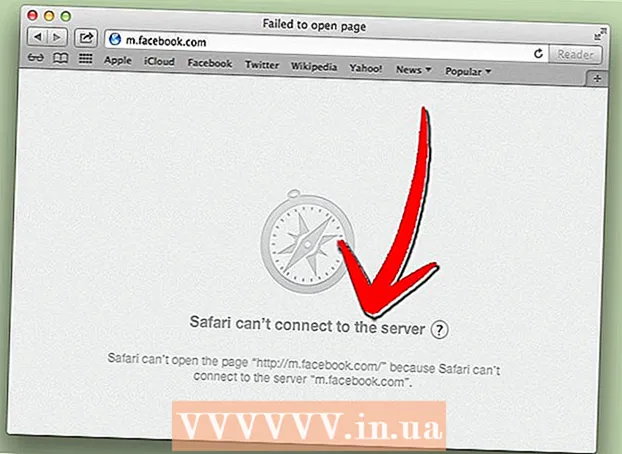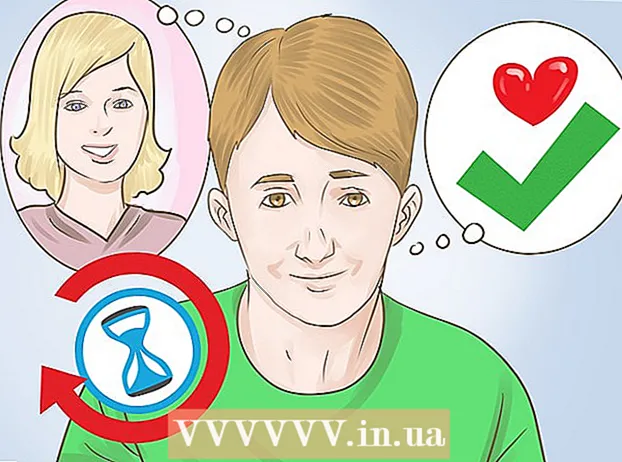Autora:
Clyde Lopez
Data De La Creació:
20 Juliol 2021
Data D’Actualització:
1 Juliol 2024

Content
- Passos
- Mètode 1 de 5: Com afegir manualment una coberta a Groove
- Mètode 2 de 5: Com afegir una portada al reproductor de Windows Media a la xarxa
- Mètode 3 de 5: Com afegir manualment el skin al Windows Media Player
- Mètode 4 de 5: Com editar etiquetes amb MP3Tag
- Mètode 5 de 5: Com afegir una etiqueta persistent
- Consells
- Advertiments
En aquest article, us mostrarem com afegir o canviar l'art de l'àlbum de música a Groove i Windows Media Player (WMP). Tingueu en compte que algunes versions de Windows 10 no tenen Windows Media Player. Per editar fitxers MP3 de manera que les seves metadades incloguin miniatures d’art de l’àlbum, utilitzeu l’Editor d’etiquetes MP3.
Passos
Mètode 1 de 5: Com afegir manualment una coberta a Groove
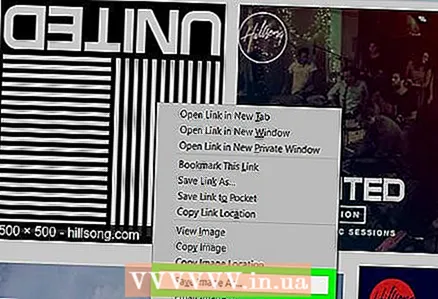 1 Cerqueu i descarregueu l’art de l’àlbum. Obriu un navegador web, cerqueu el nom de l'àlbum i les paraules "portada de l'àlbum" (per exemple, "portada de l'àlbum beatles"), cerqueu la portada que vulgueu, feu-hi clic amb el botó dret i seleccioneu "Desa" al menú.
1 Cerqueu i descarregueu l’art de l’àlbum. Obriu un navegador web, cerqueu el nom de l'àlbum i les paraules "portada de l'àlbum" (per exemple, "portada de l'àlbum beatles"), cerqueu la portada que vulgueu, feu-hi clic amb el botó dret i seleccioneu "Desa" al menú. - En alguns navegadors web i / o motors de cerca, feu clic a la pestanya "Fotos" a la part superior de la pàgina per veure les portades.
- És possible que hàgiu d'especificar una carpeta per descarregar la portada. En aquest cas, feu clic a "Escriptori" al tauler esquerre de la finestra.
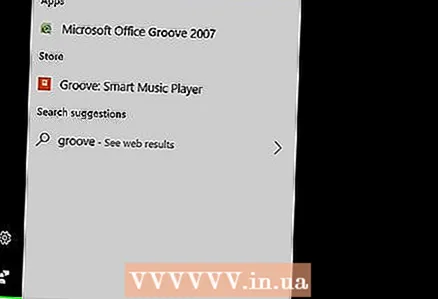 2 Obriu el menú d'inici
2 Obriu el menú d'inici  . Feu clic al logotip de Windows a l'extrem inferior esquerre de la pantalla.
. Feu clic al logotip de Windows a l'extrem inferior esquerre de la pantalla. 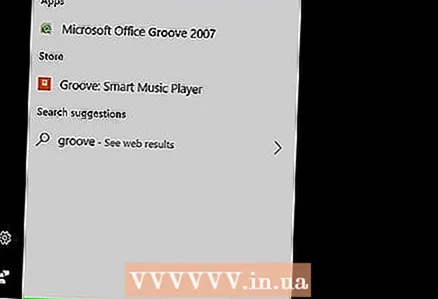 3 Entra solc. Es cercarà el reproductor de Groove Music.
3 Entra solc. Es cercarà el reproductor de Groove Music. 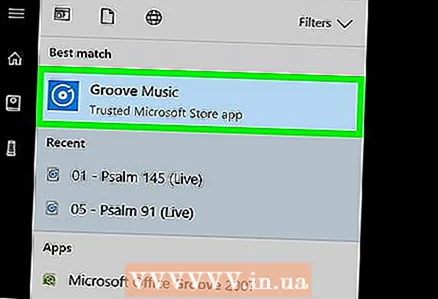 4 Fer clic a Groove Music. És una icona en forma de CD a la part superior del menú Inici. S'obre el reproductor Groove Music.
4 Fer clic a Groove Music. És una icona en forma de CD a la part superior del menú Inici. S'obre el reproductor Groove Music. 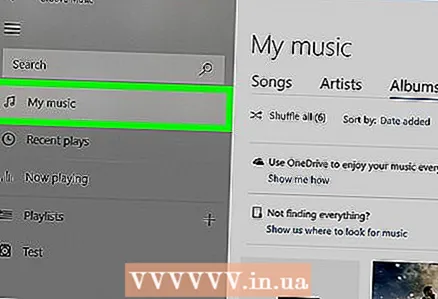 5 Fer clic a La meva música. Es tracta d'una pestanya a la part superior esquerra de la finestra Groove. Això obrirà una llista de les vostres cançons que s'han afegit a Groove.
5 Fer clic a La meva música. Es tracta d'una pestanya a la part superior esquerra de la finestra Groove. Això obrirà una llista de les vostres cançons que s'han afegit a Groove. - Si no veieu aquesta opció, primer feu clic a la icona "☰" a l'extrem superior esquerre de la finestra.
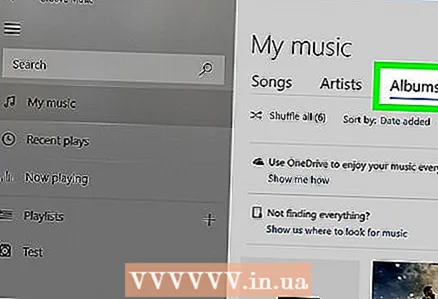 6 Aneu a la pestanya Àlbums. Es troba a la part superior de la finestra Groove.
6 Aneu a la pestanya Àlbums. Es troba a la part superior de la finestra Groove. 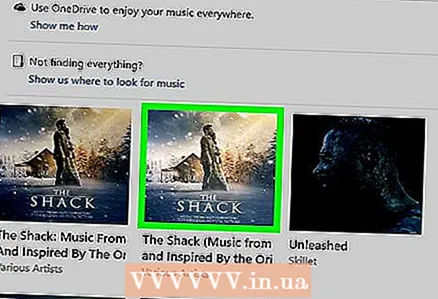 7 Seleccioneu un àlbum. Feu clic a l'àlbum que vulgueu editar.
7 Seleccioneu un àlbum. Feu clic a l'àlbum que vulgueu editar. - No es poden afegir portades d'àlbums a cançons individuals.
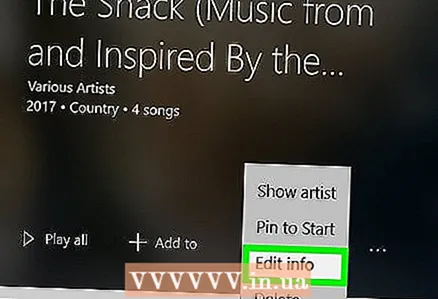 8 Fer clic a Canvia els detalls. És una pestanya a la part superior de la pàgina de l'àlbum. S'obre la finestra "Edita la informació de l'àlbum".
8 Fer clic a Canvia els detalls. És una pestanya a la part superior de la pàgina de l'àlbum. S'obre la finestra "Edita la informació de l'àlbum". - Si les cançons no s'inclouen a l'àlbum o apareix com a "Àlbum desconegut", no es mostrarà el botó "Edita detalls". En lloc d'això, feu clic amb el botó dret a la cançó, feu clic a Edita detalls, introduïu un nom al camp Nom de l'àlbum i, a continuació, feu clic a Desa.
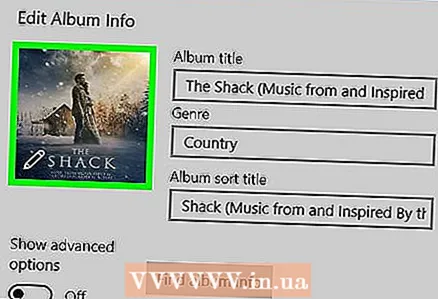 9 Feu clic a la portada de l'àlbum. El trobareu al quadrat de l'extrem superior esquerre de la finestra Edita la informació de l'àlbum. S'obrirà una finestra d'explorador.
9 Feu clic a la portada de l'àlbum. El trobareu al quadrat de l'extrem superior esquerre de la finestra Edita la informació de l'àlbum. S'obrirà una finestra d'explorador. - Si encara no s'ha afegit cap portada a l'àlbum, el quadrat quedarà buit i apareixerà una icona en forma de llapis a l'extrem inferior esquerre de la finestra.
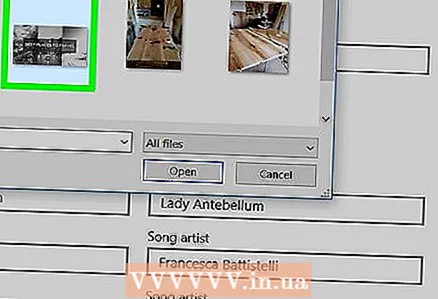 10 Seleccioneu una imatge. Feu clic a una portada o portada descarregada que ja teníeu.
10 Seleccioneu una imatge. Feu clic a una portada o portada descarregada que ja teníeu. - Si s'obre una carpeta a l'Explorador que no conté portades, feu clic a la carpeta desitjada a la part esquerra de la finestra.
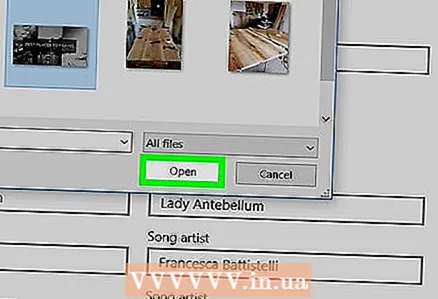 11 Fer clic a Obert. Es troba a l'extrem inferior dret de la finestra. La portada s’afegirà a l’àlbum.
11 Fer clic a Obert. Es troba a l'extrem inferior dret de la finestra. La portada s’afegirà a l’àlbum. 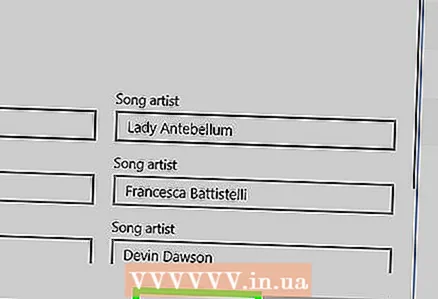 12 Fer clic a Desa. Es troba a la part inferior de la finestra Edita la informació de l'àlbum.
12 Fer clic a Desa. Es troba a la part inferior de la finestra Edita la informació de l'àlbum.
Mètode 2 de 5: Com afegir una portada al reproductor de Windows Media a la xarxa
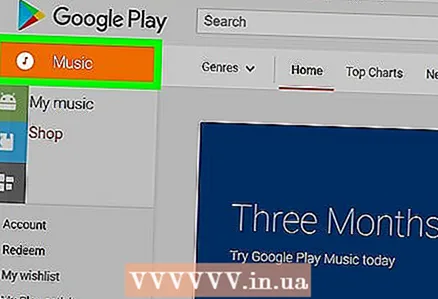 1 Assegureu-vos de comprar música. Normalment, Window Media Player no actualitza automàticament la imatge de l'àlbum si la música no s'ha comprat.
1 Assegureu-vos de comprar música. Normalment, Window Media Player no actualitza automàticament la imatge de l'àlbum si la música no s'ha comprat. - Si no heu comprat les cançons incloses a l'àlbum, afegiu la portada manualment.
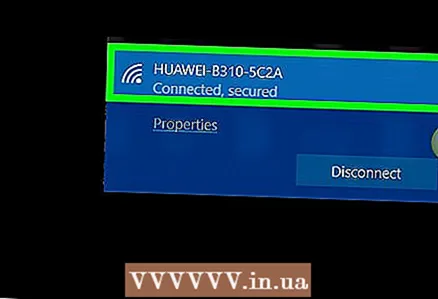 2 Connecteu l'ordinador a Internet. Això és necessari per al Windows Media Player per cercar imatges de l'àlbum. Si heu pogut obrir qualsevol pàgina web, el Windows Media Player es connectarà a la base de dades de la xarxa.
2 Connecteu l'ordinador a Internet. Això és necessari per al Windows Media Player per cercar imatges de l'àlbum. Si heu pogut obrir qualsevol pàgina web, el Windows Media Player es connectarà a la base de dades de la xarxa.  3 Obriu el menú d'inici
3 Obriu el menú d'inici  . Feu clic al logotip de Windows a l'extrem inferior esquerre de la pantalla.
. Feu clic al logotip de Windows a l'extrem inferior esquerre de la pantalla.  4 Entra reproductor multimèdia de Windows. Primer, feu clic a la barra de cerca a la part inferior del menú Inici si no té un cursor.
4 Entra reproductor multimèdia de Windows. Primer, feu clic a la barra de cerca a la part inferior del menú Inici si no té un cursor. 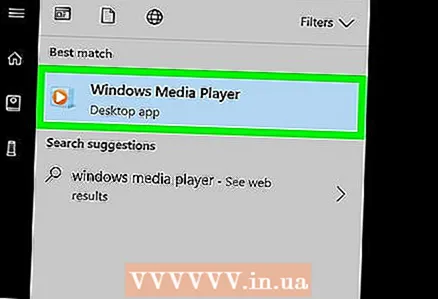 5 Fer clic a Reproductor de Windows Media. Aquest botó Reprodueix blau, taronja i blanc es troba a la part superior del menú Inici. El reproductor de Windows Media s'inicia.
5 Fer clic a Reproductor de Windows Media. Aquest botó Reprodueix blau, taronja i blanc es troba a la part superior del menú Inici. El reproductor de Windows Media s'inicia. 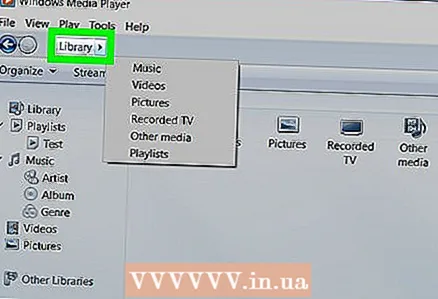 6 Fer clic a Mediathek. Trobareu aquesta pestanya a l'extrem superior esquerre de la finestra.
6 Fer clic a Mediathek. Trobareu aquesta pestanya a l'extrem superior esquerre de la finestra. 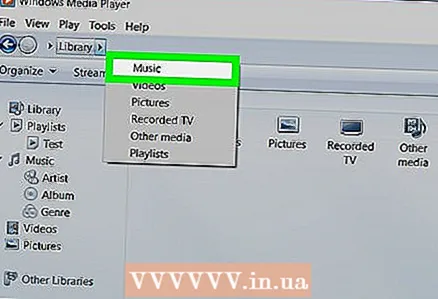 7 Aneu a la pestanya Música. El trobareu a l'esquerra a la finestra.
7 Aneu a la pestanya Música. El trobareu a l'esquerra a la finestra. 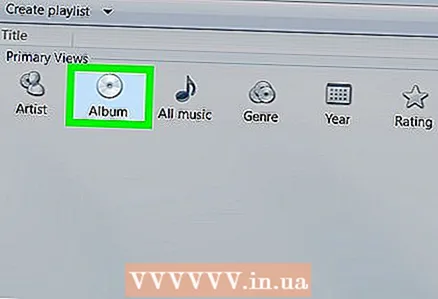 8 Cerqueu l'àlbum que vulgueu. Per fer-ho, desplaceu-vos cap avall per la pàgina.
8 Cerqueu l'àlbum que vulgueu. Per fer-ho, desplaceu-vos cap avall per la pàgina. - Si l'àlbum no té cap portada, mostrarà una nota musical sobre un fons gris.
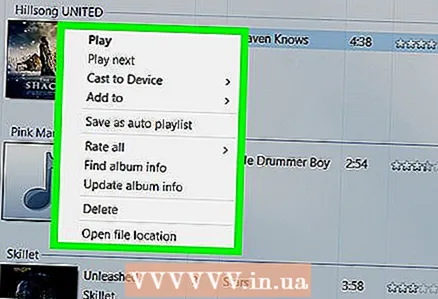 9 Feu clic amb el botó dret a la portada de l'àlbum. El trobareu a l’esquerra de la llista de cançons. S'obrirà un menú.
9 Feu clic amb el botó dret a la portada de l'àlbum. El trobareu a l’esquerra de la llista de cançons. S'obrirà un menú. - Si el ratolí no té el botó dret, feu clic a la part dreta del ratolí o feu clic amb dos dits.
- Si l’ordinador té un trackpad (no un ratolí), toqueu-lo amb dos dits o premeu la part inferior dreta del trackpad.
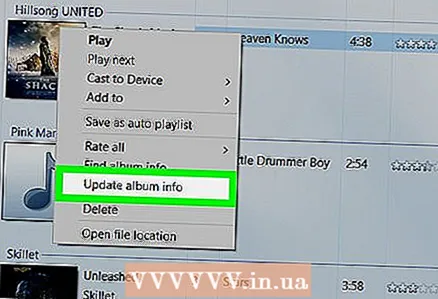 10 Fer clic a Cerqueu informació de l'àlbum. Trobareu aquesta opció al mig del menú. La cerca de la portada començarà a Internet; si hi ha disponible una portada, s'afegirà a l'àlbum seleccionat.
10 Fer clic a Cerqueu informació de l'àlbum. Trobareu aquesta opció al mig del menú. La cerca de la portada començarà a Internet; si hi ha disponible una portada, s'afegirà a l'àlbum seleccionat. - Si no es troba cap coberta, afegiu-la manualment.
- Es trigaran uns minuts a trobar la portada; és possible que hàgiu de reiniciar el Windows Media Player després d'això.
Mètode 3 de 5: Com afegir manualment el skin al Windows Media Player
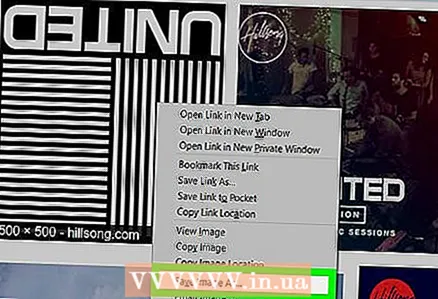 1 Cerqueu i descarregueu l’art de l’àlbum. Obriu un navegador web, cerqueu el nom de l'àlbum i les paraules "portada de l'àlbum" (per exemple, "portada de l'àlbum beatles"), cerqueu la portada que vulgueu, feu-hi clic amb el botó dret i seleccioneu "Desa" al menú.
1 Cerqueu i descarregueu l’art de l’àlbum. Obriu un navegador web, cerqueu el nom de l'àlbum i les paraules "portada de l'àlbum" (per exemple, "portada de l'àlbum beatles"), cerqueu la portada que vulgueu, feu-hi clic amb el botó dret i seleccioneu "Desa" al menú. - En alguns navegadors web i / o motors de cerca, feu clic a la pestanya "Fotos" a la part superior de la pàgina per veure les portades.
- És possible que hàgiu d'especificar una carpeta per descarregar la portada. En aquest cas, feu clic a "Escriptori" al tauler esquerre de la finestra.
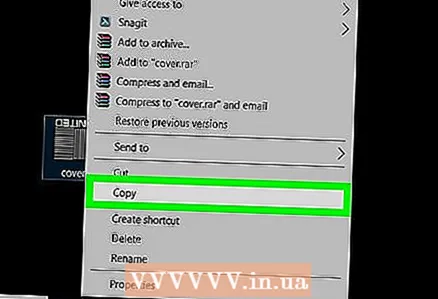 2 Copieu la portada descarregada. Obriu la carpeta amb la portada (per exemple, la carpeta Descàrregues), feu clic a la portada i feu clic a Ctrl+C.
2 Copieu la portada descarregada. Obriu la carpeta amb la portada (per exemple, la carpeta Descàrregues), feu clic a la portada i feu clic a Ctrl+C. - Com a alternativa, podeu fer clic amb el botó dret a la portada i fer clic a Copia al menú.
 3 Obriu el menú d'inici
3 Obriu el menú d'inici  . Feu clic al logotip de Windows a l'extrem inferior esquerre de la pantalla.
. Feu clic al logotip de Windows a l'extrem inferior esquerre de la pantalla.  4 Entra reproductor multimèdia de Windows. Primer, feu clic a la barra de cerca a la part inferior del menú Inici si no té un cursor.
4 Entra reproductor multimèdia de Windows. Primer, feu clic a la barra de cerca a la part inferior del menú Inici si no té un cursor. 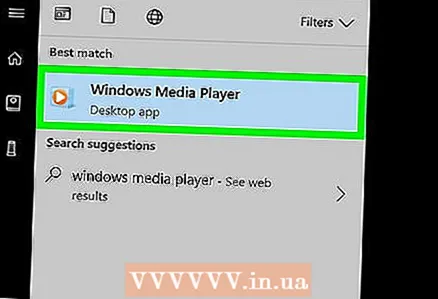 5 Fer clic a Reproductor de Windows Media. Aquest botó Reprodueix blau, taronja i blanc es troba a la part superior del menú Inici. El reproductor de Windows Media s'inicia.
5 Fer clic a Reproductor de Windows Media. Aquest botó Reprodueix blau, taronja i blanc es troba a la part superior del menú Inici. El reproductor de Windows Media s'inicia. 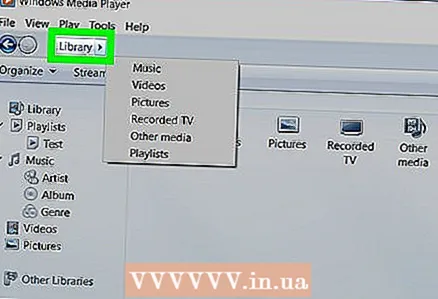 6 Fer clic a Mediathek. Trobareu aquesta pestanya a l'extrem superior esquerre de la finestra.
6 Fer clic a Mediathek. Trobareu aquesta pestanya a l'extrem superior esquerre de la finestra. 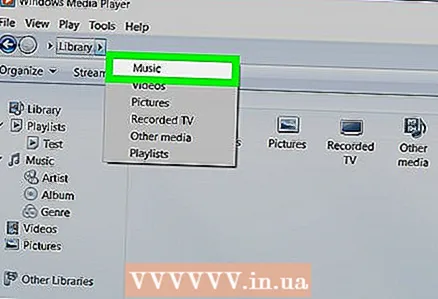 7 Aneu a la pestanya Música. El trobareu a l'esquerra a la finestra.
7 Aneu a la pestanya Música. El trobareu a l'esquerra a la finestra. 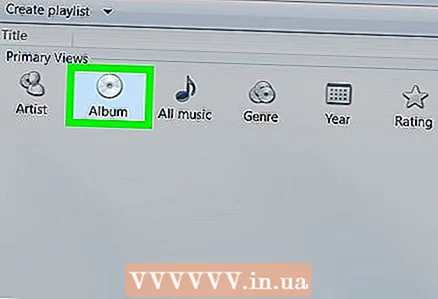 8 Cerqueu l'àlbum que vulgueu. Per fer-ho, desplaceu-vos cap avall per la pàgina.
8 Cerqueu l'àlbum que vulgueu. Per fer-ho, desplaceu-vos cap avall per la pàgina. - Si l'àlbum no té cap portada, mostrarà una nota musical sobre un fons gris.
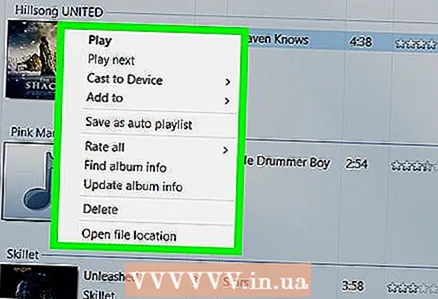 9 Feu clic amb el botó dret a la portada de l'àlbum. El trobareu a l’esquerra de la llista de cançons. S'obrirà un menú.
9 Feu clic amb el botó dret a la portada de l'àlbum. El trobareu a l’esquerra de la llista de cançons. S'obrirà un menú. 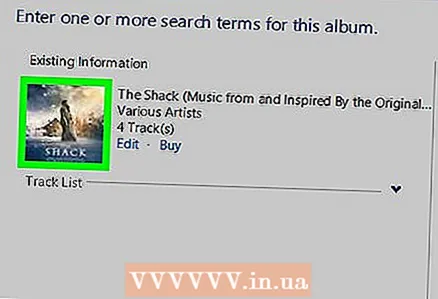 10 Fer clic a Inseriu la portada de l'àlbum. Trobareu aquesta opció al mig del menú. La portada s’afegirà a l’àlbum seleccionat.
10 Fer clic a Inseriu la portada de l'àlbum. Trobareu aquesta opció al mig del menú. La portada s’afegirà a l’àlbum seleccionat. - La portada trigarà uns segons a actualitzar-se.
- Si no hi ha cap opció Insereix una portada d’àlbum, descarregueu-la i copieu-ne una de més petita.
Mètode 4 de 5: Com editar etiquetes amb MP3Tag
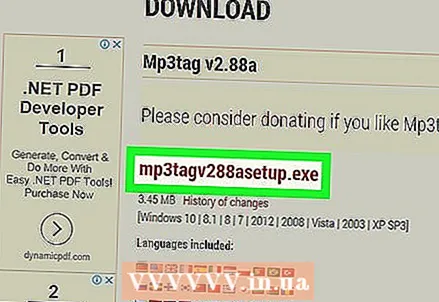 1 Descarregueu i instal·leu MP3Tag. MP3Tag és un programa gratuït que us permet editar etiquetes per a fitxers MP3, incloses les portades. Per descarregar i instal·lar MP3Tag, seguiu aquests passos:
1 Descarregueu i instal·leu MP3Tag. MP3Tag és un programa gratuït que us permet editar etiquetes per a fitxers MP3, incloses les portades. Per descarregar i instal·lar MP3Tag, seguiu aquests passos: - aneu a https://www.mp3tag.de/en/download.html al navegador web del vostre ordinador;
- feu clic a l'enllaç "mp3tagv287asetup.exe" al centre de la pàgina;
- feu doble clic al fitxer d'instal·lació MP3Tag;
- seguiu les instruccions que apareixen a la pantalla per instal·lar MP3Tag.
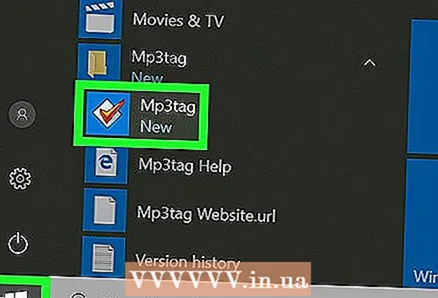 2 Obre l’etiqueta MP3. Feu doble clic a la icona de marca de selecció en forma de diamant.
2 Obre l’etiqueta MP3. Feu doble clic a la icona de marca de selecció en forma de diamant. 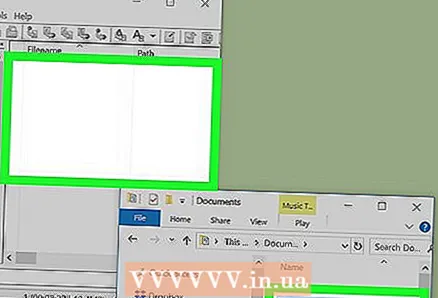 3 Afegiu música a MP3Tag. MP3Tag escanejarà automàticament fitxers MP3 a l'ordinador. També podeu arrossegar les cançons que vulgueu a la finestra MP3Tag.
3 Afegiu música a MP3Tag. MP3Tag escanejarà automàticament fitxers MP3 a l'ordinador. També podeu arrossegar les cançons que vulgueu a la finestra MP3Tag. - Per obrir una cançó a MP3Tag, feu-hi clic amb el botó dret i seleccioneu "Mp3tag" al menú.
 4 Tria una cançó. A la finestra principal, feu clic al nom de la cançó les etiquetes del qual voleu editar.
4 Tria una cançó. A la finestra principal, feu clic al nom de la cançó les etiquetes del qual voleu editar. - Per seleccionar diverses cançons alhora, manteniu premut Ctrl i feu clic a cada cançó que vulgueu.
 5 Feu clic amb el botó dret a la portada. Apareixerà com un quadrat a la part inferior esquerra de la finestra. S'obrirà un menú.
5 Feu clic amb el botó dret a la portada. Apareixerà com un quadrat a la part inferior esquerra de la finestra. S'obrirà un menú. - Si les cançons seleccionades no tenen cap portada, la casella quedarà buida.
- Si el ratolí no té el botó dret, feu clic a la part dreta del ratolí o feu clic amb dos dits.
- Si l’ordinador té un trackpad (no un ratolí), toqueu-lo amb dos dits o premeu la part inferior dreta del trackpad.
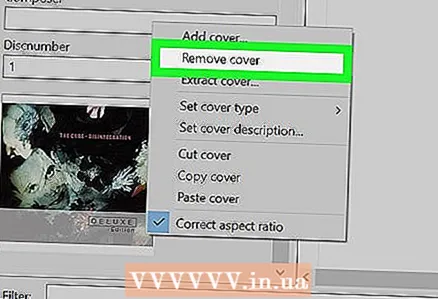 6 Fer clic a Traieu la tapa. Es troba a prop de la part superior del menú. La portada actual se suprimirà.
6 Fer clic a Traieu la tapa. Es troba a prop de la part superior del menú. La portada actual se suprimirà.  7 Feu clic amb el botó dret a la casella buida on hi havia la coberta eliminada. S'obrirà un menú.
7 Feu clic amb el botó dret a la casella buida on hi havia la coberta eliminada. S'obrirà un menú. 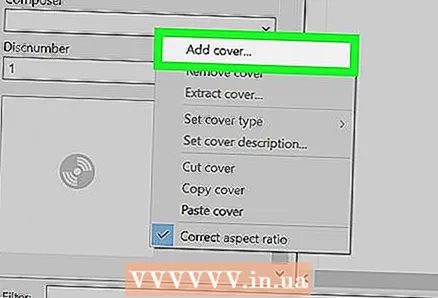 8 Fer clic a Afegir tapa. Es troba a la part inferior del menú. S'obrirà la finestra de l'Explorador.
8 Fer clic a Afegir tapa. Es troba a la part inferior del menú. S'obrirà la finestra de l'Explorador. 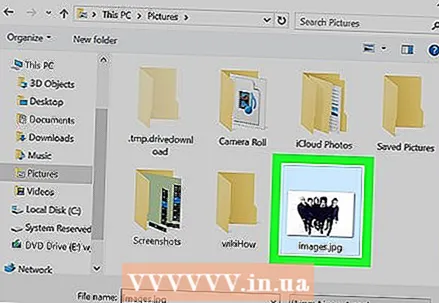 9 Trieu una portada. Obriu la carpeta amb la imatge desitjada i feu-hi clic.
9 Trieu una portada. Obriu la carpeta amb la imatge desitjada i feu-hi clic. 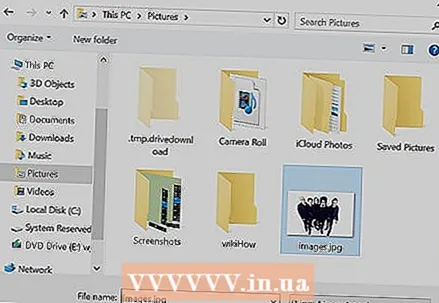 10 Fer clic a Obert. Es troba a l'extrem inferior dret de la finestra. La imatge s'afegirà a la cançó seleccionada com a portada.
10 Fer clic a Obert. Es troba a l'extrem inferior dret de la finestra. La imatge s'afegirà a la cançó seleccionada com a portada. 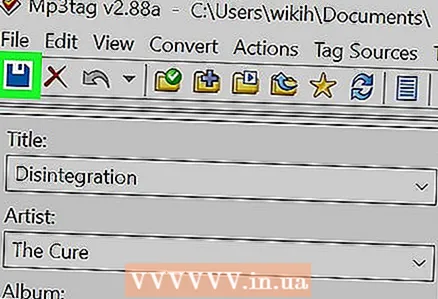 11 Feu clic a la icona "Desa". Sembla un disquet i es troba a l'extrem superior esquerre de la finestra. Apareix un missatge que indica que el fitxer MP3 farà servir la portada seleccionada.
11 Feu clic a la icona "Desa". Sembla un disquet i es troba a l'extrem superior esquerre de la finestra. Apareix un missatge que indica que el fitxer MP3 farà servir la portada seleccionada.
Mètode 5 de 5: Com afegir una etiqueta persistent
- 1 Compreneu com funciona aquest mètode. Per fer que la portada de la vostra cançó aparegui en diferents reproductors multimèdia, com ara VLC, utilitzeu un convertidor en línia per afegir imatges a fitxers MP3.
- En alguns reproductors multimèdia, com ara VLC, les etiquetes d’aquest convertidor tenen prioritat sobre altres etiquetes (com Groove o MP3Tag).
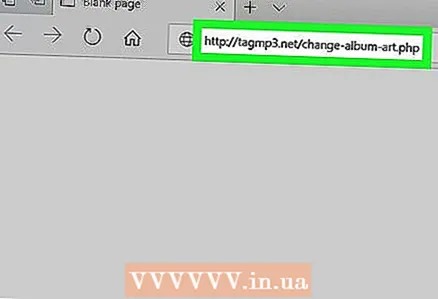 2 Obriu el lloc web del convertidor TagMP3. Aneu a http://tagmp3.net/change-album-art.php en un navegador web d’ordinadors. Aquest convertidor afegeix la imatge a les metadades del fitxer MP3, cosa que significa que la portada de la cançó es mostrarà a gairebé qualsevol reproductor multimèdia.
2 Obriu el lloc web del convertidor TagMP3. Aneu a http://tagmp3.net/change-album-art.php en un navegador web d’ordinadors. Aquest convertidor afegeix la imatge a les metadades del fitxer MP3, cosa que significa que la portada de la cançó es mostrarà a gairebé qualsevol reproductor multimèdia. - Si afegiu una portada a una cançó amb el convertidor TagMP3, és possible que falli intentar canviar la portada a qualsevol altre editor d'etiquetes.
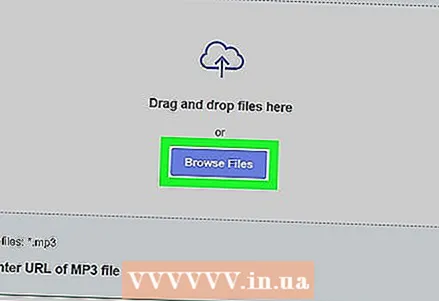 3 Fer clic a Cerca arxius (Visió general). Trobareu aquest botó al mig de la finestra. S'obrirà la finestra de l'Explorador.
3 Fer clic a Cerca arxius (Visió general). Trobareu aquest botó al mig de la finestra. S'obrirà la finestra de l'Explorador. 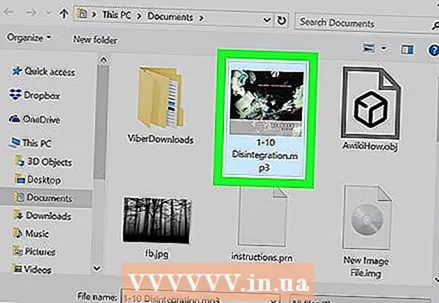 4 Tria una cançó. Obriu la carpeta amb el fitxer MP3 desitjat i feu-hi clic.
4 Tria una cançó. Obriu la carpeta amb el fitxer MP3 desitjat i feu-hi clic. - Per editar etiquetes de diverses cançons diferents, manteniu premut Ctrl i feu clic a cada cançó desitjada.
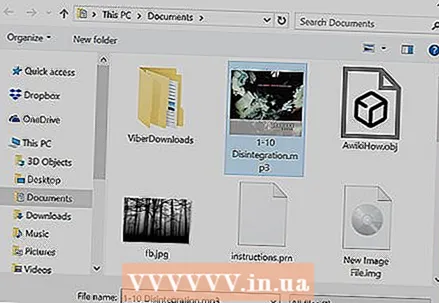 5 Fer clic a Obert. Es troba a l'extrem inferior dret de la finestra. Les cançons seleccionades es penjaran al lloc web.
5 Fer clic a Obert. Es troba a l'extrem inferior dret de la finestra. Les cançons seleccionades es penjaran al lloc web. 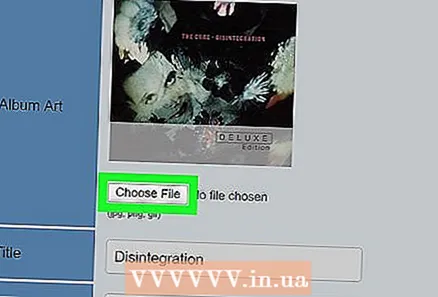 6 Fer clic a Trieu l'arxiu (Seleccioneu un fitxer). Trobareu aquest botó a la imatge de portada actual (o sota un camp de foto buit) a la secció "Art de l'àlbum".
6 Fer clic a Trieu l'arxiu (Seleccioneu un fitxer). Trobareu aquest botó a la imatge de portada actual (o sota un camp de foto buit) a la secció "Art de l'àlbum". - Repetiu aquest i els dos passos següents per a cada fitxer MP3 desitjat.
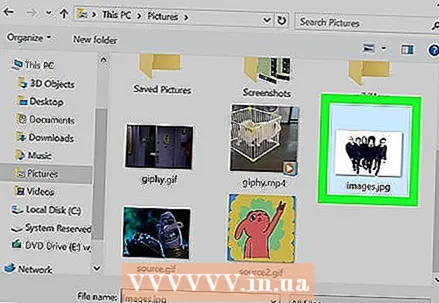 7 Seleccioneu una imatge. Obriu la carpeta amb la imatge que voleu utilitzar com a portada i, a continuació, feu clic a la imatge per seleccionar-la.
7 Seleccioneu una imatge. Obriu la carpeta amb la imatge que voleu utilitzar com a portada i, a continuació, feu clic a la imatge per seleccionar-la. 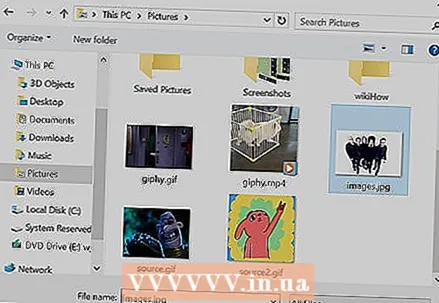 8 Fer clic a Obert. Es troba a l'extrem inferior dret de la finestra. La imatge s'afegirà a TagMP3, però no apareixerà a la previsualització de la portada.
8 Fer clic a Obert. Es troba a l'extrem inferior dret de la finestra. La imatge s'afegirà a TagMP3, però no apareixerà a la previsualització de la portada. 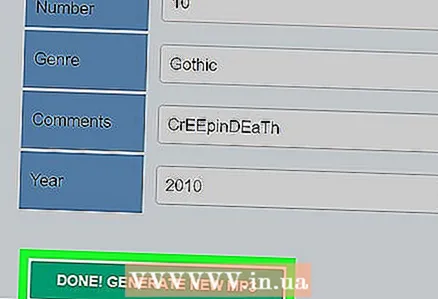 9 Afegiu la imatge al fitxer MP3. Desplaceu-vos cap avall per la pàgina i feu clic a "Fet! Generar mp3 nou ”.
9 Afegiu la imatge al fitxer MP3. Desplaceu-vos cap avall per la pàgina i feu clic a "Fet! Generar mp3 nou ”. 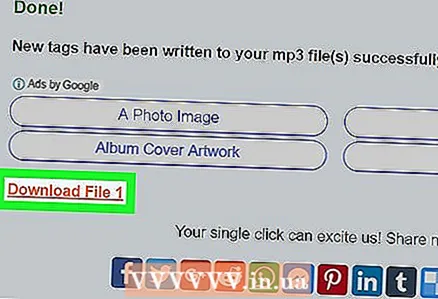 10 Descarregueu el fitxer MP3. Feu clic a "Baixa fitxer 1" per baixar el fitxer MP3 creat a l'ordinador.
10 Descarregueu el fitxer MP3. Feu clic a "Baixa fitxer 1" per baixar el fitxer MP3 creat a l'ordinador. - Tingueu en compte que el nom del fitxer és una cadena aleatòria de lletres i números; tanmateix, la reproducció del fitxer MP3 a Windows Media Players, iTunes, Groove i VLC mostrarà la informació correcta de la cançó.
- Si heu convertit diversos fitxers alhora, feu clic a Penja fitxer 2 i així successivament.
Consells
- Els mètodes descrits es poden aplicar al Windows Media Player a Windows 7.
Advertiments
- Microsoft ja no admet el Windows Media Player, de manera que no tots els àlbums podran actualitzar les obres d'art en línia.